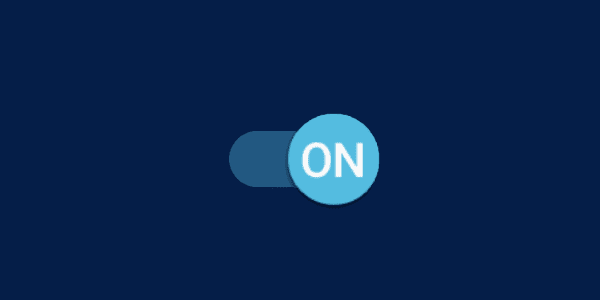Comment supprimer licône de lécran daccueil du Galaxy S9

Comment supprimer une icône indésirable de l'écran d'accueil de votre smartphone Samsung Galaxy S9.

Définissez le temps qui s'écoule avant que le Samsung Galaxy S9 n'expire et éteigne l'écran en suivant ces étapes.
Depuis l'écran d'accueil, sélectionnez « Paramètres » > « Affichage » > « Délai d'expiration de l'écran ».
Choisissez l'un des éléments suivants :
Le Galaxy S9 possède une fonction qui détectera si vos yeux regardent l'écran. Si vos yeux sont détectés, l'écran ne s'éteindra pas. Activez ou désactivez ce paramètre avec ces étapes.
Depuis l'accueil, sélectionnez « Paramètres ».
Choisissez « Afficher ».
Réglez « Smart stay » sur « On » ou « Off » comme vous le souhaitez.
Le Galaxy S9 n'a pas la possibilité de désactiver complètement l'écran lorsque le téléphone n'est pas branché. Vous pouvez toutefois configurer le téléphone pour qu'il ne désactive jamais l'écran lorsqu'il est branché en suivant ces étapes.
Sélectionnez « Paramètres » > « À propos du téléphone ».
Appuyez 7 fois sur « Build number » pour déverrouiller le mode développeur.
Maintenant, sous « Paramètres », vous avez une option pour « Options du développeur ». Sous ce menu, il y a une option « Rester éveillé ».
Comment supprimer une icône indésirable de l'écran d'accueil de votre smartphone Samsung Galaxy S9.
Résolvez un problème où votre Samsung Galaxy S8 affichera les applications comme incompatibles avec votre appareil dans le Google Play Store.
Découvrez comment prendre le contrôle de l'orientation de l'écran sur le smartphone Samsung Galaxy S9.
Apprenez à couper, copier et coller du texte sur le smartphone Samsung Galaxy S9 en suivant ces étapes.
Découvrez comment partager l'écran de votre smartphone Samsung Galaxy S9 sur votre téléviseur.
Activez les options de développeur sur votre smartphone Samsung Galaxy S9 pour accéder à l'option de débogage USB.
Désactivez les fonctions de correction automatique sur le smartphone Samsung Galaxy S9.
Découvrez comment activer le smartphone Samsung Galaxy S9 pour utiliser le Wi-Fi pour les appels téléphoniques.
Résolvez un problème où votre smartphone ou tablette Samsung Galaxy enregistre des tapotements sur l'écran lorsque vous n'appuyez pas dessus.
Enregistrez toutes les photos ou vidéos d'un message texte sur votre Samsung Galaxy S9 en suivant les étapes de ce didacticiel.
Nous passons en revue deux raisons pour lesquelles votre PC ne détecte pas votre smartphone Samsung Galaxy S9.
Libérez rapidement votre Samsung Galaxy S9 d'un état où il ne s'allume pas ou est gelé.
Découvrez comment connecter le smartphone Samsung Galaxy S9 à votre PC afin de pouvoir effectuer des transferts de fichiers ou dupliquer l'écran.
Ce didacticiel vous montrera deux façons de désinstaller des applications du smartphone Samsung Galaxy S9.
Apprenez à éjecter le plateau qui contient la carte SIM et la carte SD dans le smartphone Samsung Galaxy S9.
Résolvez un problème où le Samsung Galaxy S9 manque d'icônes d'application sur l'écran du lanceur d'applications.
Vous ne savez pas où se trouve l'option de transférer un message texte depuis votre smartphone Samsung Galaxy S9 ? Nous vous avons couvert avec quelques étapes très détaillées sur la façon dont cela est fait.
Un tutoriel sur la façon d'installer des applications sur la carte SD de votre smartphone Samsung Galaxy S9.
Ce tutoriel explique comment désactiver le bouton Bixby sur le smartphone Samsung Galaxy S9.
Les stories Facebook peuvent être très amusantes à réaliser. Voici comment vous pouvez créer une story sur votre appareil Android et votre ordinateur.
Découvrez comment désactiver les vidéos en lecture automatique ennuyeuses dans Google Chrome et Mozilla Firefox grâce à ce tutoriel.
Résoudre un problème où la Samsung Galaxy Tab A est bloquée sur un écran noir et ne s
Un tutoriel montrant deux solutions pour empêcher définitivement les applications de démarrer au démarrage de votre appareil Android.
Ce tutoriel vous montre comment transférer un message texte depuis un appareil Android en utilisant l
Comment activer ou désactiver les fonctionnalités de vérification orthographique dans le système d
Vous vous demandez si vous pouvez utiliser ce chargeur provenant d’un autre appareil avec votre téléphone ou votre tablette ? Cet article informatif a quelques réponses pour vous.
Lorsque Samsung a dévoilé sa nouvelle gamme de tablettes phares, il y avait beaucoup à attendre. Non seulement les Galaxy Tab S9 et S9+ apportent des améliorations attendues par rapport à la série Tab S8, mais Samsung a également introduit la Galaxy Tab S9 Ultra.
Aimez-vous lire des eBooks sur les tablettes Amazon Kindle Fire ? Découvrez comment ajouter des notes et surligner du texte dans un livre sur Kindle Fire.
Vous souhaitez organiser le système de signets de votre tablette Amazon Fire ? Lisez cet article pour apprendre à ajouter, supprimer et éditer des signets dès maintenant !